Excel'de listedeki bir olayın tekrarlanan sayısını nasıl hesaplanır?
Bu öğretici, Excel'de bir olayın veya listedeki her değerin tekrarlanan sayısını kolayca hesaplamanıza yardımcı olmak için iki formül sunar.
Formülle listedeki bir olayın tekrarlanan sayısını hesaplayın
Formülle listedeki her değerin tekrarlanan sayısını hesaplayın
COUNT fonksiyonu için daha fazla öğretici...
Formülle listedeki bir olayın tekrarlanan sayısını hesaplayın
Aşağıdaki ekran görüntüsünde gösterildiği gibi, yalnızca Meyve listesinde “Muz” öğesinin tekrarlanan sayısını hesaplamak istiyorsunuz, lütfen aşağıdaki adımları izleyin.
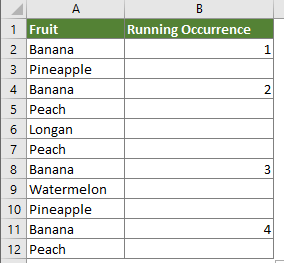
1. Listenin ilk hücresine (başlık hücresi hariç) bitişik boş bir hücreyi seçin (burada B2'yi seçiyorum), aşağıdaki formülü içine kopyalayın ve Enter tuşuna basın.
=EĞER(A2="Muz";EĞERSAY($A$2:A2;"Muz");"")
Not: Formülde, A2 listenin ilk hücresidir (başlık hücresi hariç), “Muz” hesaplayacağınız değerdir. İhtiyaçlarınıza göre bunları değiştirebilirsiniz.
2. Sonuç hücresini seçin, formülü diğer hücrelere uygulamak için Doldurma Tutamacını aşağı sürükleyin. Sonra aşağıdaki ekran görüntüsünde gösterildiği gibi sonucu elde edeceksiniz.
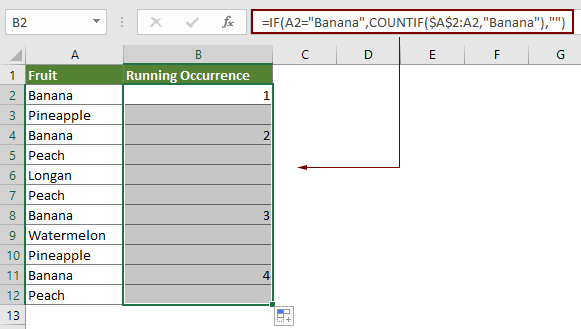
Formülle listedeki her değerin tekrarlanan sayısını hesaplayın
Eğer listedeki her bir değerin Excel'de tekrarlanan sayısını hesaplamak istiyorsanız, bu bölümdeki formül size yardımcı olabilir.
1. Ayrıca, listenin ilk hücresine (başlık hücresi hariç) bitişik boş bir hücre seçmeniz gerekir.
2. Aşağıdaki formülü içine kopyalayın ve Enter tuşuna basın.
=EĞERSAY($A$2:$A2;A2)
3. Sonuç hücresini seçin, formülü diğer hücrelere uygulamak için Doldurma Tutamacını aşağı sürükleyin. Sonra aşağıdaki ekran görüntüsünde gösterildiği gibi sonucu elde edeceksiniz.
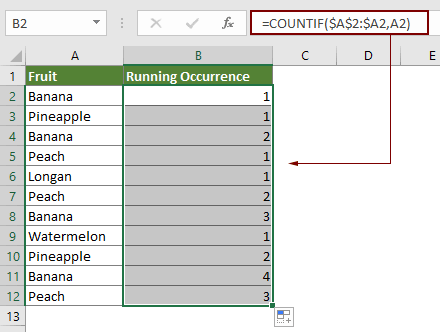
İlgili makale
Excel'de bir sütundaki yinelenen değerleri sayma
Eğer bir çalışma sayfasında benzersiz değerler ve yinelenen değerler içeren bir veri listeniz varsa ve sadece yinelenen değerlerin sıklığını değil aynı zamanda yinelenen değerlerin oluşum sırasını da bilmek istiyorsanız, Excel'de EĞERSAY fonksiyonu size yinelenen değerleri saymanıza yardımcı olabilir.
Excel'de birden çok kriterle COUNTIF fonksiyonu
Excel'de COUNTIF fonksiyonu, bir listedeki belirli bir değerin sayısını hesaplamamıza yardımcı olabilir. Ancak bazen birden fazla kriter kullanarak sayma yapmamız gerekir, bu durum daha karmaşık olabilir. Bugün, birden çok kriterle sayma konusunda bazı ipuçları vereceğim.
Excel'de iki değer veya tarih arasındaki hücre sayısını sayma
Belirli değerler içeren hücre sayısını iki sayı veya tarih arasında saymanız gerekiyorsa, EĞERSAY fonksiyonunun formülü hızlı bir şekilde size yardımcı olabilir. Bu öğreticide, Excel'de iki değer veya tarih arasında olan hücre sayısını saymanın detaylarını göstereceğiz.
Excel'de hücre metin veya kısmi metin içeriyorsa sayma
Aşağıdaki verilere sahip olduğunuzu ve "Elma" metnini içeren hücre sayısını, "Portakal" metnini içeren hücre sayısını ve "Şeftali" metnini içeren hücreleri ayrı ayrı saymak istediğinizi varsayalım, bunu nasıl yaparsınız? Bu öğreticide, Excel'de bir metni veya belirli bir metnin bir kısmını içeren hücrelerin sayısını hızlıca saymanıza yardımcı olmak için COUNTIF fonksiyonunu ayrıntılı olarak açıklıyoruz. Ayrıca, yalnızca birkaç tıklamayla bu işlemi kolayca gerçekleştirmenize olanak tanıyan harika bir özellik tanıtıyoruz.
En İyi Ofis Verimlilik Araçları
Kutools for Excel ile Excel becerilerinizi güçlendirin ve benzersiz bir verimlilik deneyimi yaşayın. Kutools for Excel, üretkenliği artırmak ve zamandan tasarruf etmek için300'den fazla Gelişmiş Özellik sunuyor. İhtiyacınız olan özelliği almak için buraya tıklayın...
Office Tab, Ofis uygulamalarına sekmeli arayüz kazandırır ve işinizi çok daha kolaylaştırır.
- Word, Excel, PowerPoint'te sekmeli düzenleme ve okuma işlevini etkinleştirin.
- Yeni pencereler yerine aynı pencerede yeni sekmelerde birden fazla belge açıp oluşturun.
- Verimliliğinizi %50 artırır ve her gün yüzlerce mouse tıklaması azaltır!
Tüm Kutools eklentileri. Tek kurulum
Kutools for Office paketi, Excel, Word, Outlook & PowerPoint için eklentileri ve Office Tab Pro'yu bir araya getirir; Office uygulamalarında çalışan ekipler için ideal bir çözümdür.
- Hepsi bir arada paket — Excel, Word, Outlook & PowerPoint eklentileri + Office Tab Pro
- Tek kurulum, tek lisans — dakikalar içinde kurulun (MSI hazır)
- Birlikte daha verimli — Ofis uygulamalarında hızlı üretkenlik
- 30 günlük tam özellikli deneme — kayıt yok, kredi kartı yok
- En iyi değer — tek tek eklenti almak yerine tasarruf edin